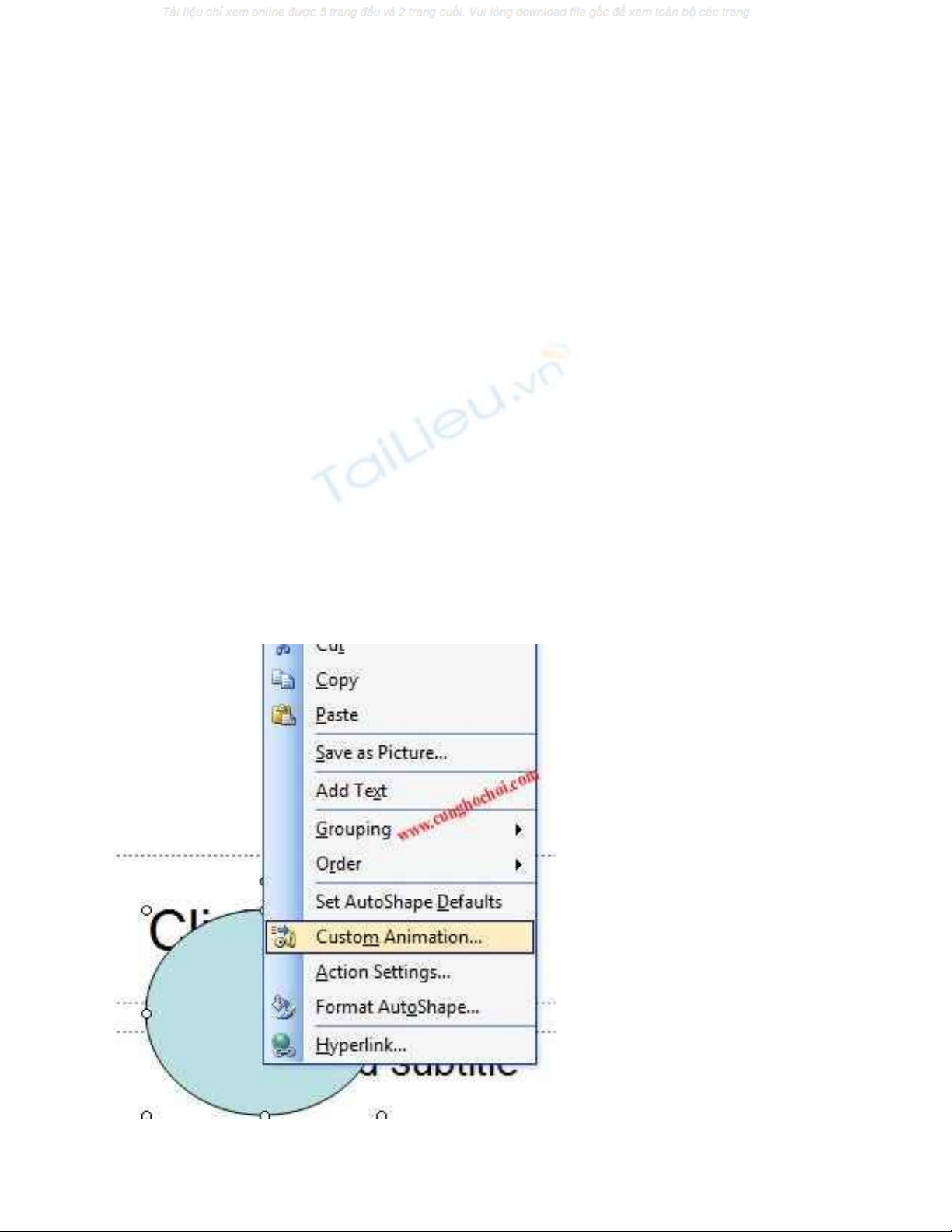
Các hiệu ứng chuyển động trong
Powerpoint
Powerpoint giúp bạn tạo các bài trình chiếu, thuyết trình rất hiệu quả. Một
người sử dụng đơn giản chỉ cần nhập nội dung vào và trình chiếu, nhưng để
bài trình chiếu của bạn đạt hiệu quả cao hơn bạn cần hiểu được một số các
hiệu ứng tạo chuyển động trong Powerpoint như sau:
Để minh họa các hiệu ứng bạn cần vẽ ra một đối tượng như hình tròn, hình
vuông, hoặc chèn vào một bức ảnh….Sau đó nếu bạn sử dụng Office 2003
bạn kích chuột phải vào đối tượng vừa tạo chọn Custom Animation như hình:
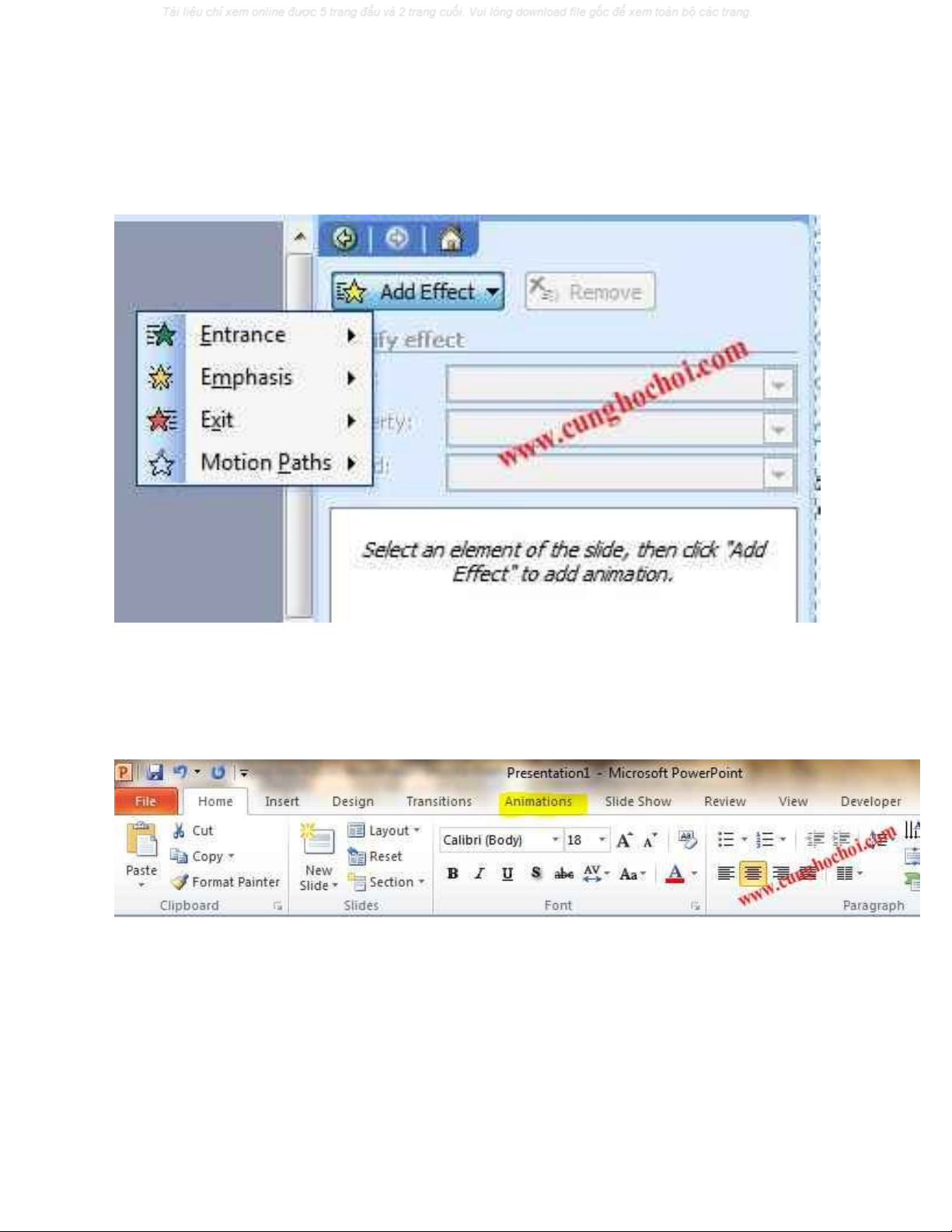
Sau đó bạn sẽ thấy cửa sổ Custom Animation hiện ra, bạn kích chuột vào nút
Add Effect sẽ thấy hiện ra các hiệu ứng như trong hình:
Nếu bạn sử dụng Powerpoint 2010: sau khi vẽ ra một biểu tượng bất kỳ bạn
kích chuột vào biểu tượng sau đó kích chọn nút Animations:
Sau đó bạn sẽ thấy các hiệu ứng hiện ra, khi kích vào nút Add animation bạn
sẽ thấy các hiệu ứng giống như trong hình:
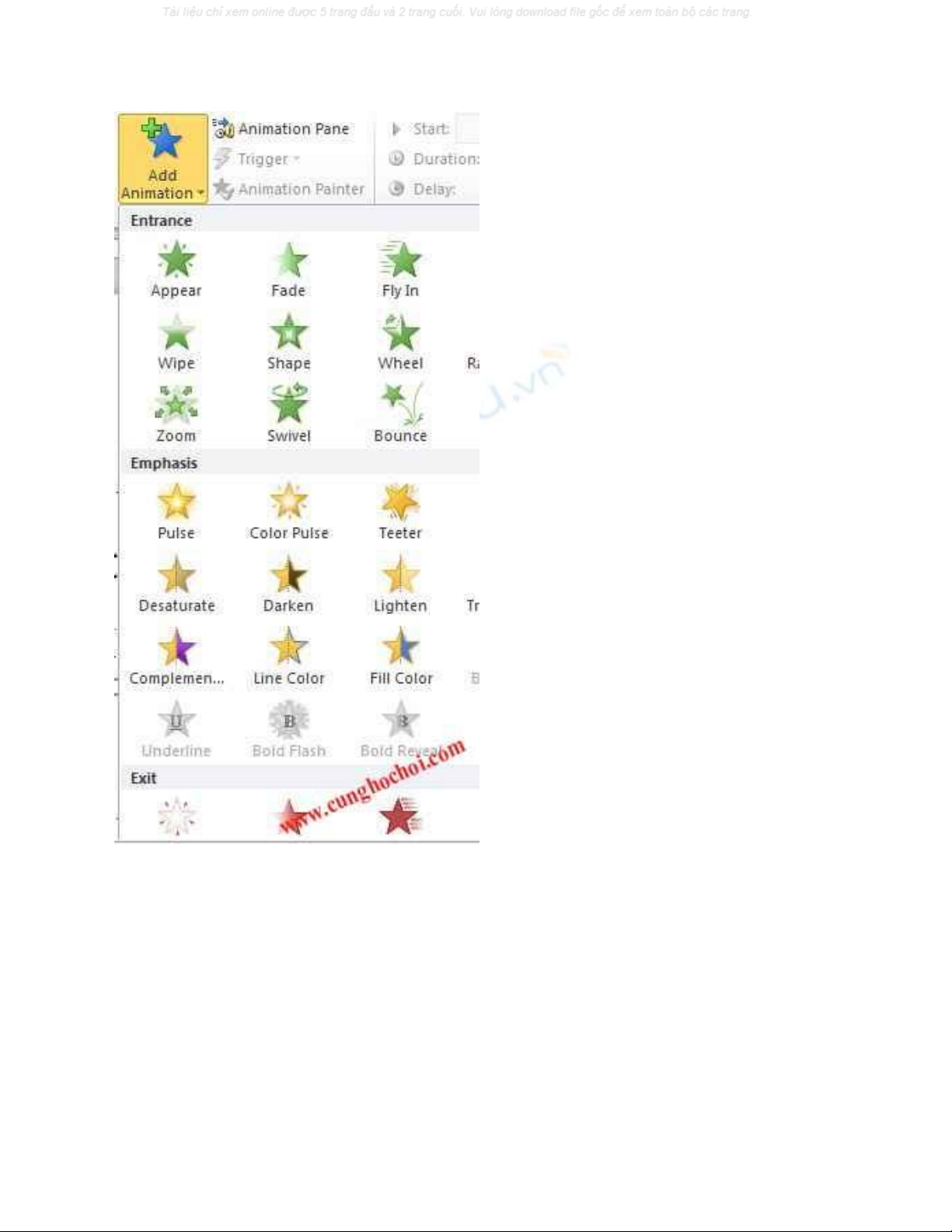
Trong cả hai phiên bản Office 2003 và 2010 đều có các hiệu ứng cơ bản như
sau:
- Hiệu ứng xuất hiện (entrance): tức là khi bạn chọn hiệu ứng này và trình
chiếu thì đối tượng sẽ từ đâu đó hiện ra chứ không hiển thị sẵn trên màn hình.
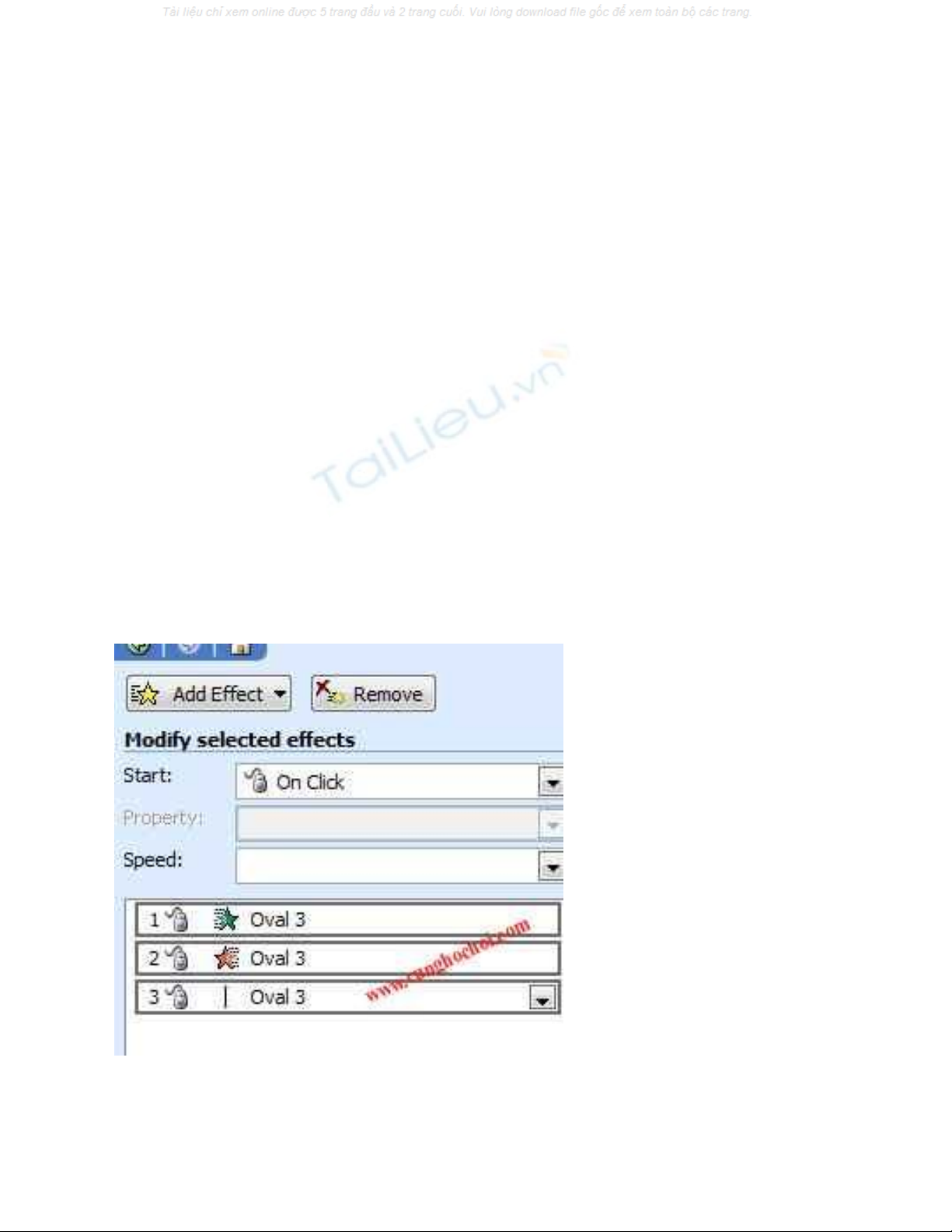
- Hiệu ứng nổi bất (emphasic): hiệu ứng này thì đối tượng đã hiện sẵn trên
màn hình khi bạn trình chiếu, đối tượng sẽ thay đổi các trạng thái như màu
sắc, kích thước…
- Hiệu ứng thoát (exit): hiệu ứng này giúp một đối tượng biến mất khỏi màn
hình trình chiếu.
- Hiệu ứng chuyển động theo một quỹ đạo (Motion Paths): giúp đối tượng di
chuyển sang trái, phải, hay đi vòng trong, hoặc đi theo một đường nào đó mà
bạn vẽ ra.
Một đối tượng có thể có nhiều hiệu ứng, sau khi bạn chọn hiệu ứng cho các
đối tượng xong bạn sẽ thấy các hiệu ứng xuất hiện trong bảng Pane, như ở
hình dưới đối tượng oval có 3 hiệu ứng.
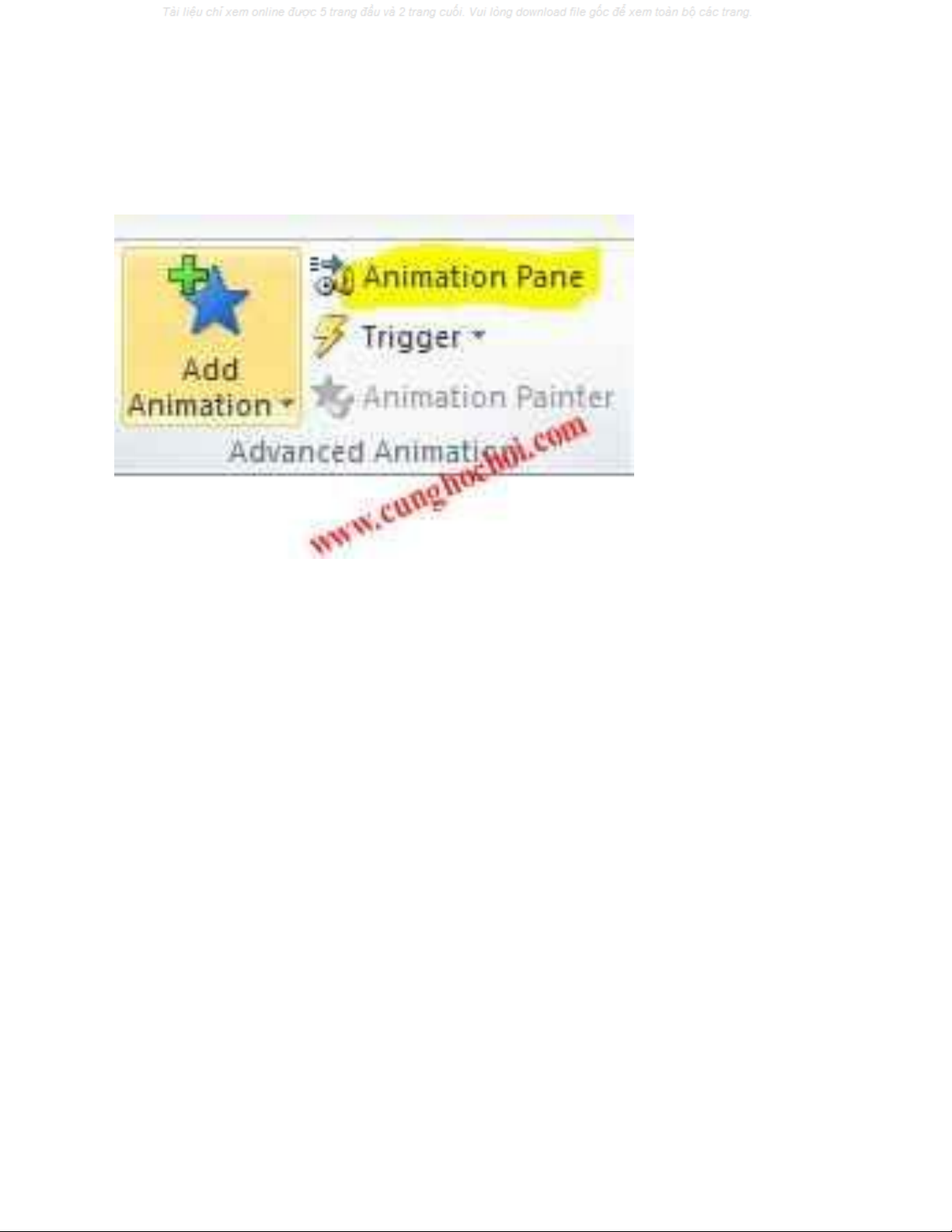
Đối với Powerpoint 2010 bạn cần kích vào nút animation Pane để hiển thị
bảng Pane.
Khi trình chiếu các hiệu ứng sẽ xuất hiện theo thứ tự từ trên xuống dưới, bạn
muốn hiệu ứng nào xuất hiện trước thì kéo thả nên phía trên để có số thứ tự
thấp. Nếu bạn muốn xóa bỏ hiệu ứng nào thì có thể kích vào mũi tên chỉ
xuống (vd: như hình trên mũi tên ở phía cuối chữ Oval3..) ở tên các hiệu ứng
chọn Removel hoặc ấn phím delete trên bàn phím.
Khi mới làm quen với các hiệu ứng bạn nên sử dụng từng hiệu ứng một cho
thạo rồi hãy kết hợp nhiều hiệu ứng với nhau.

![Bài giảng Tin học căn bản Microsoft PowerPoint: Chương 4 [Mới Nhất]](https://cdn.tailieu.vn/images/document/thumbnail/2025/20250730/kimphuong1001/135x160/18741753847943.jpg)

![Tập bài giảng Ứng dụng Công nghệ thông tin trong Giáo dục Mầm non [mới nhất]](https://cdn.tailieu.vn/images/document/thumbnail/2025/20250516/phongtrongkim0906/135x160/416_tap-bai-giang-ung-dung-cong-nghe-thong-tin-trong-giao-duc-mam-non.jpg)
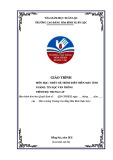

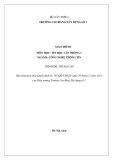
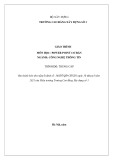
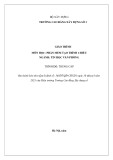

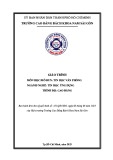
![Tài liệu ôn tập Lý thuyết và Thực hành môn Tin học [mới nhất/chuẩn nhất]](https://cdn.tailieu.vn/images/document/thumbnail/2025/20251001/kimphuong1001/135x160/49521759302088.jpg)


![Trắc nghiệm Tin học cơ sở: Tổng hợp bài tập và đáp án [mới nhất]](https://cdn.tailieu.vn/images/document/thumbnail/2025/20250919/kimphuong1001/135x160/59911758271235.jpg)


![Giáo trình Lý thuyết PowerPoint: Trung tâm Tin học MS [Chuẩn Nhất]](https://cdn.tailieu.vn/images/document/thumbnail/2025/20250911/hohoainhan_85/135x160/42601757648546.jpg)
![Bài giảng Tin học cơ bản 2 [Mới nhất]](https://cdn.tailieu.vn/images/document/thumbnail/2025/20250814/kimphuong1001/135x160/41591755162280.jpg)

![Bài giảng Tin học đại cương Trường Đại học Tài chính – Marketing [Mới nhất]](https://cdn.tailieu.vn/images/document/thumbnail/2025/20250806/kimphuong1001/135x160/15131754451423.jpg)
![Bài giảng Nhập môn điện toán Trường ĐH Bách Khoa TP.HCM [Mới nhất]](https://cdn.tailieu.vn/images/document/thumbnail/2025/20250806/kimphuong1001/135x160/76341754473778.jpg)




